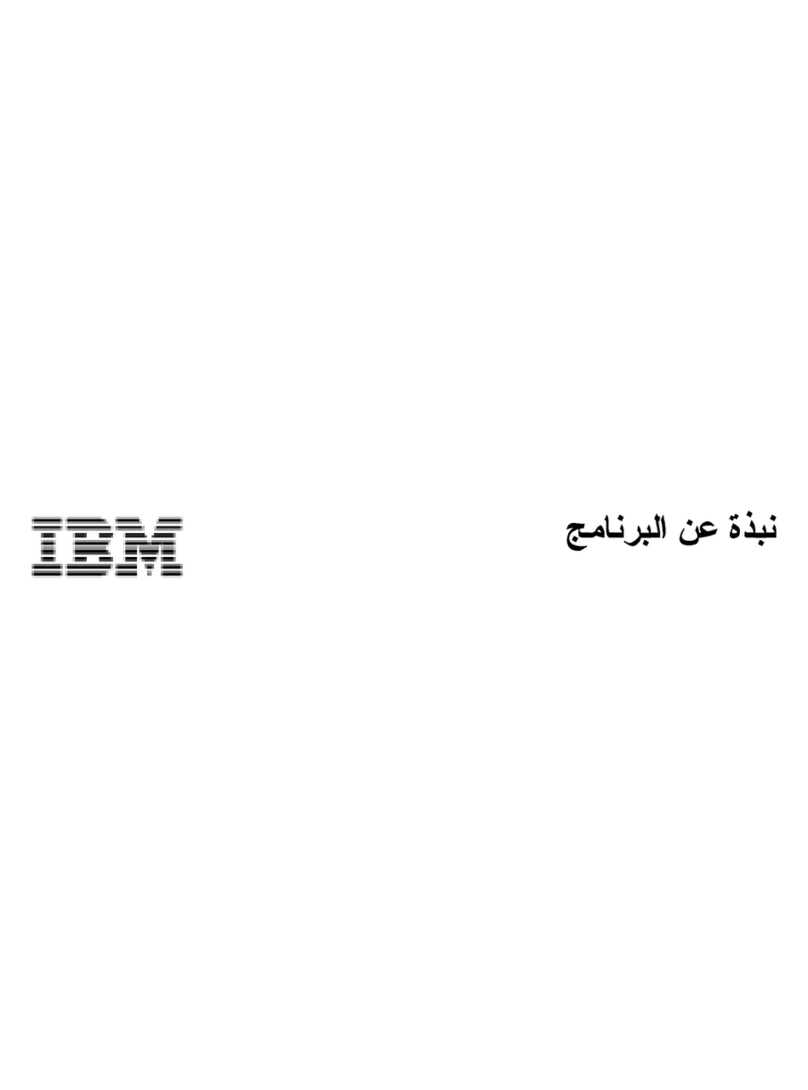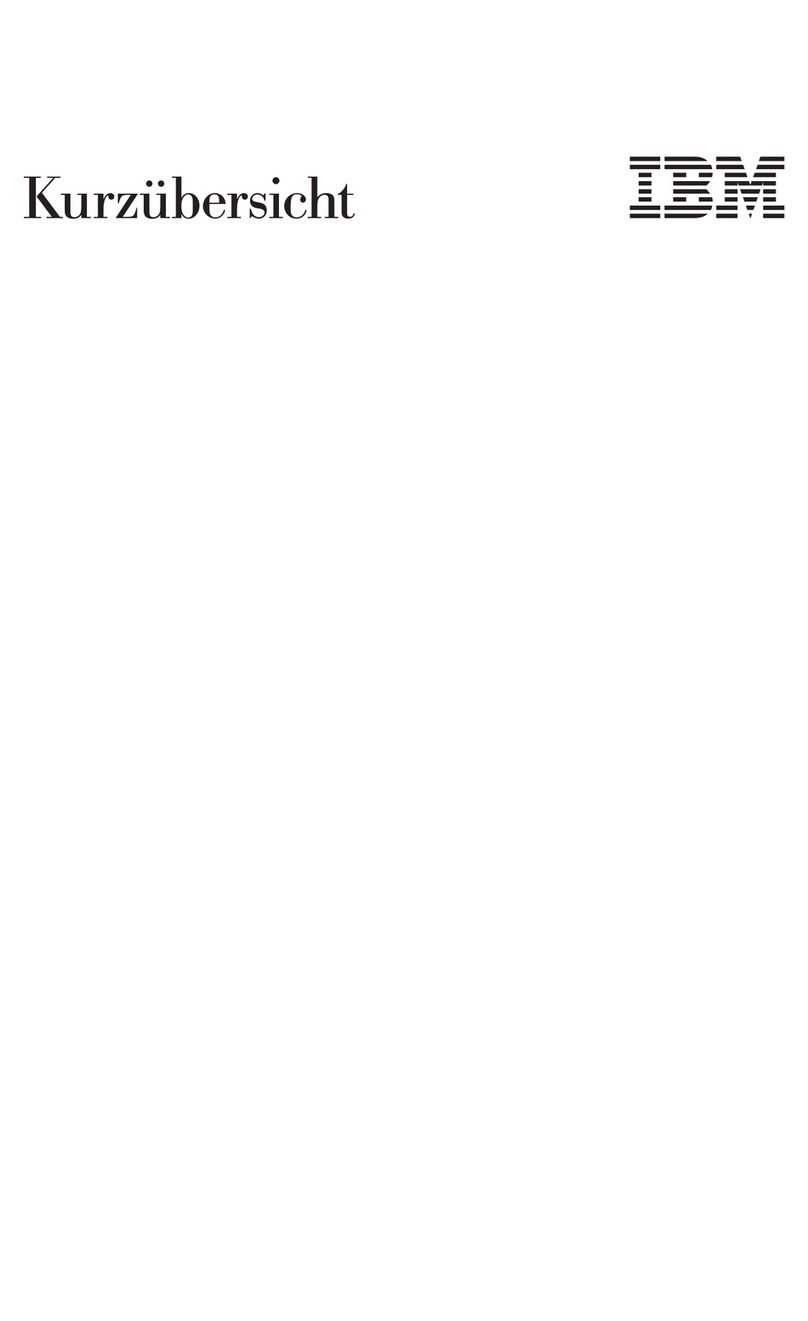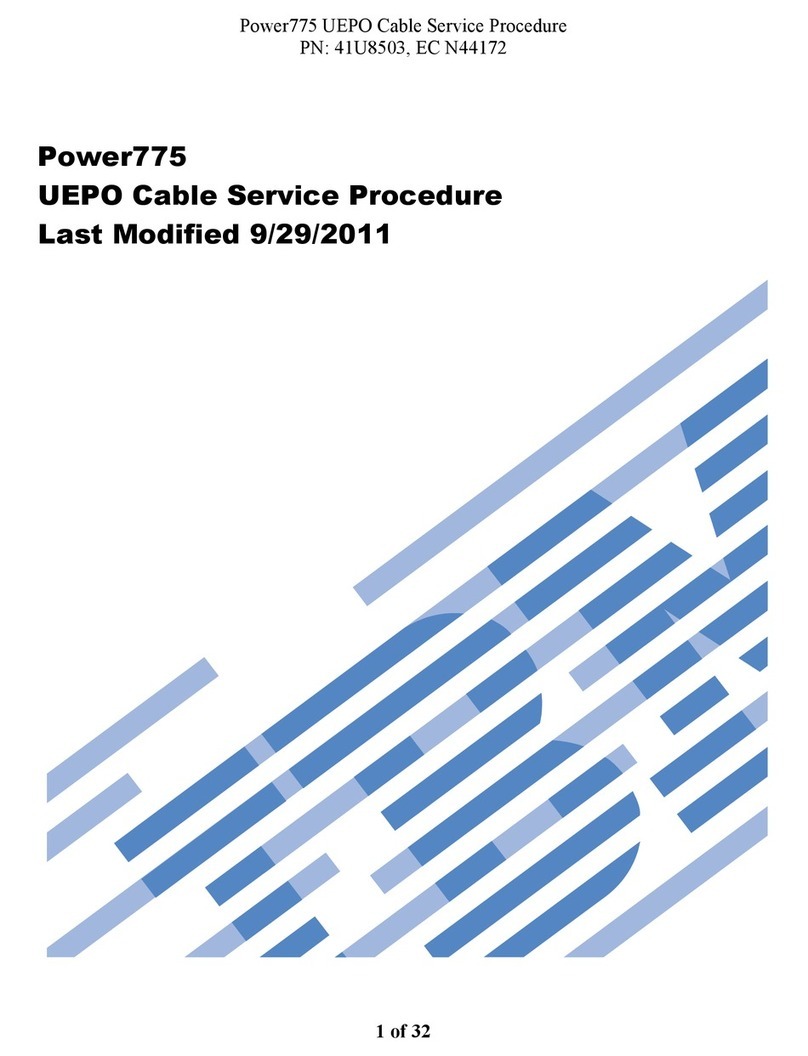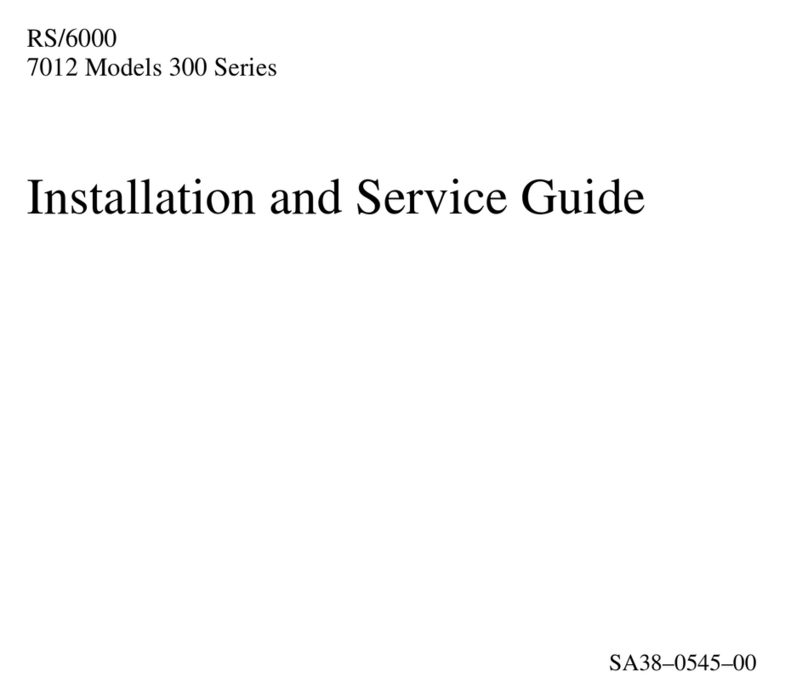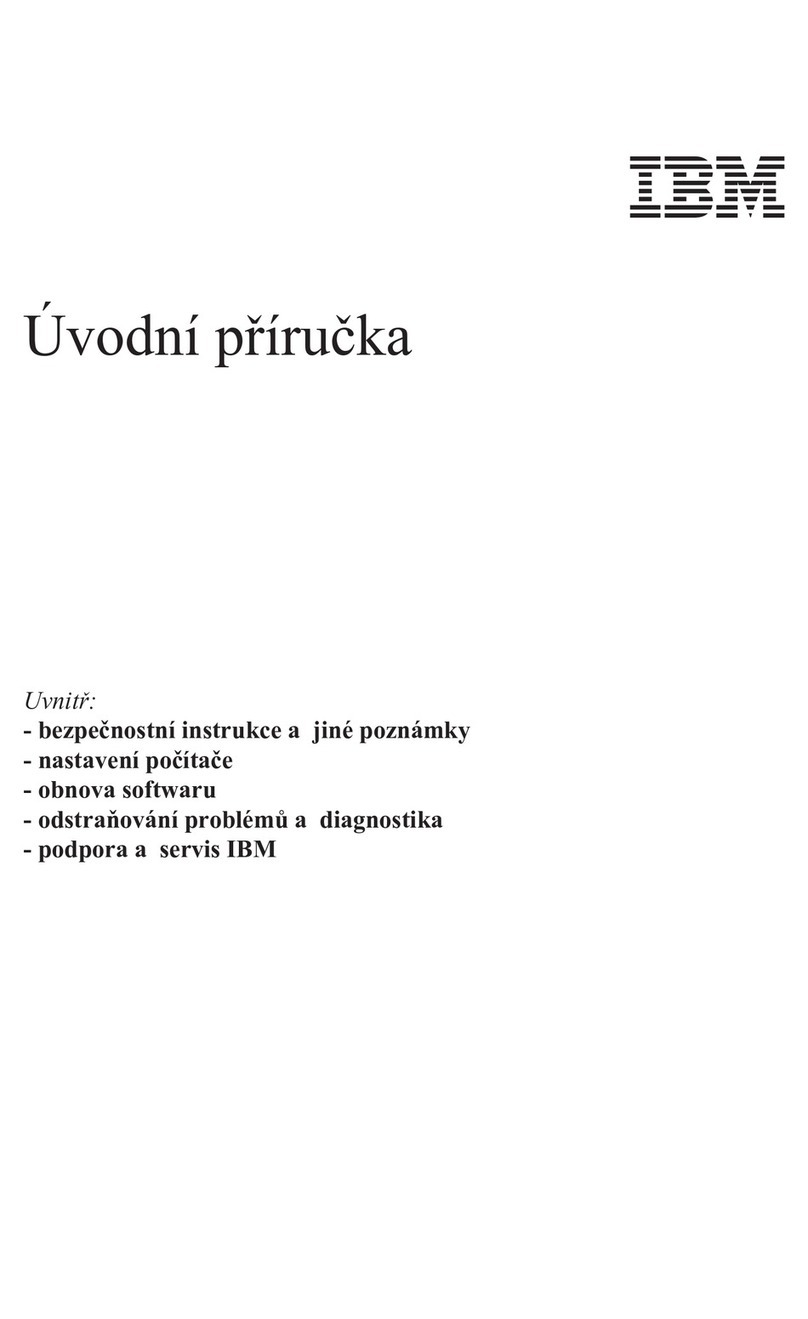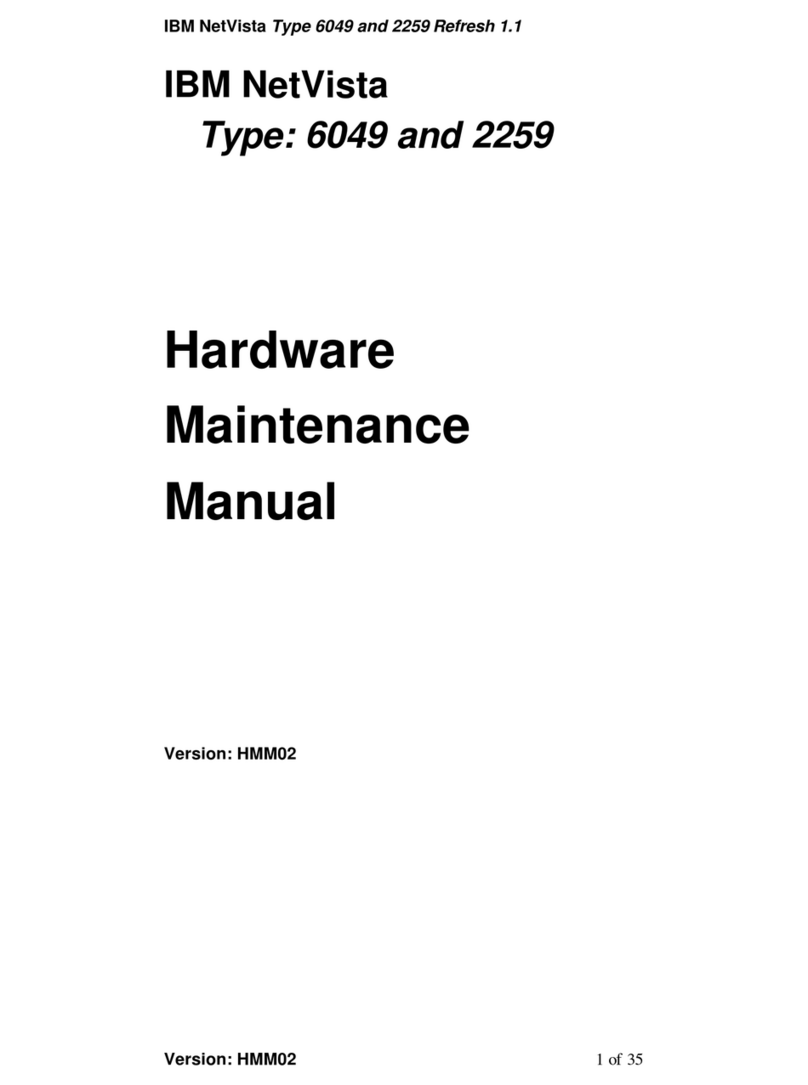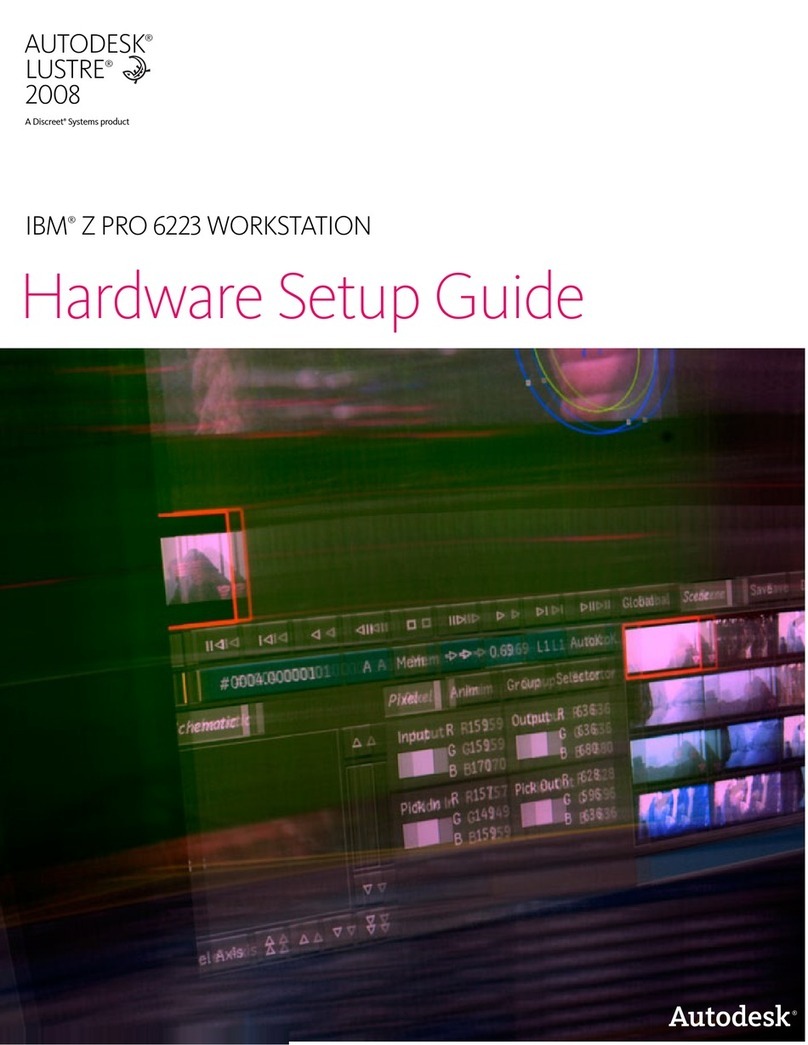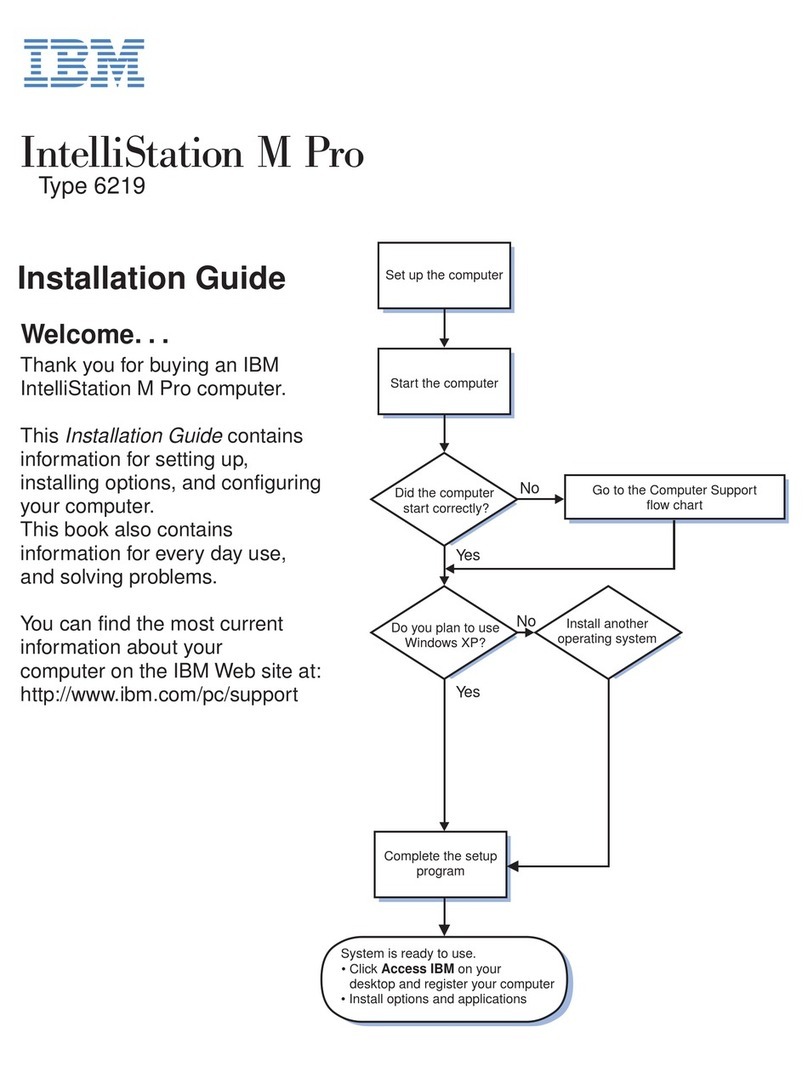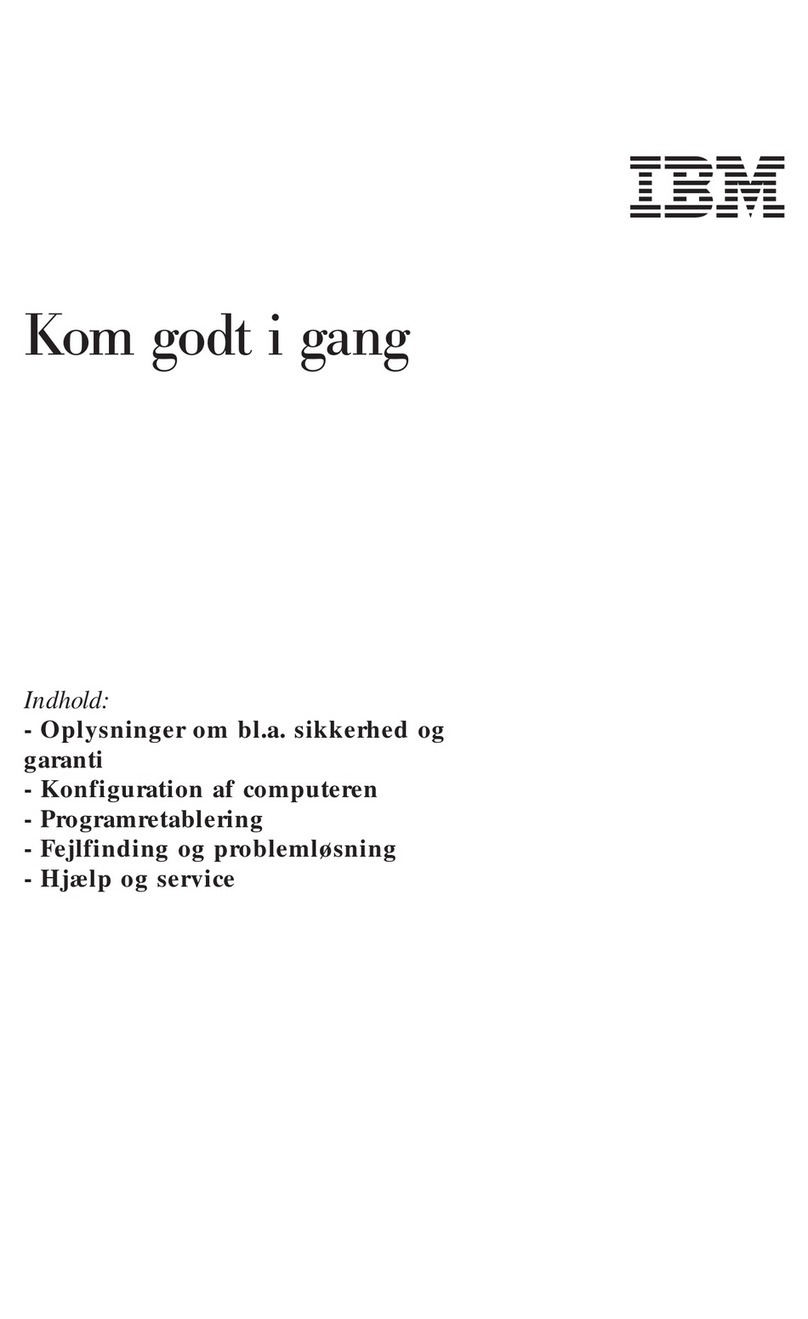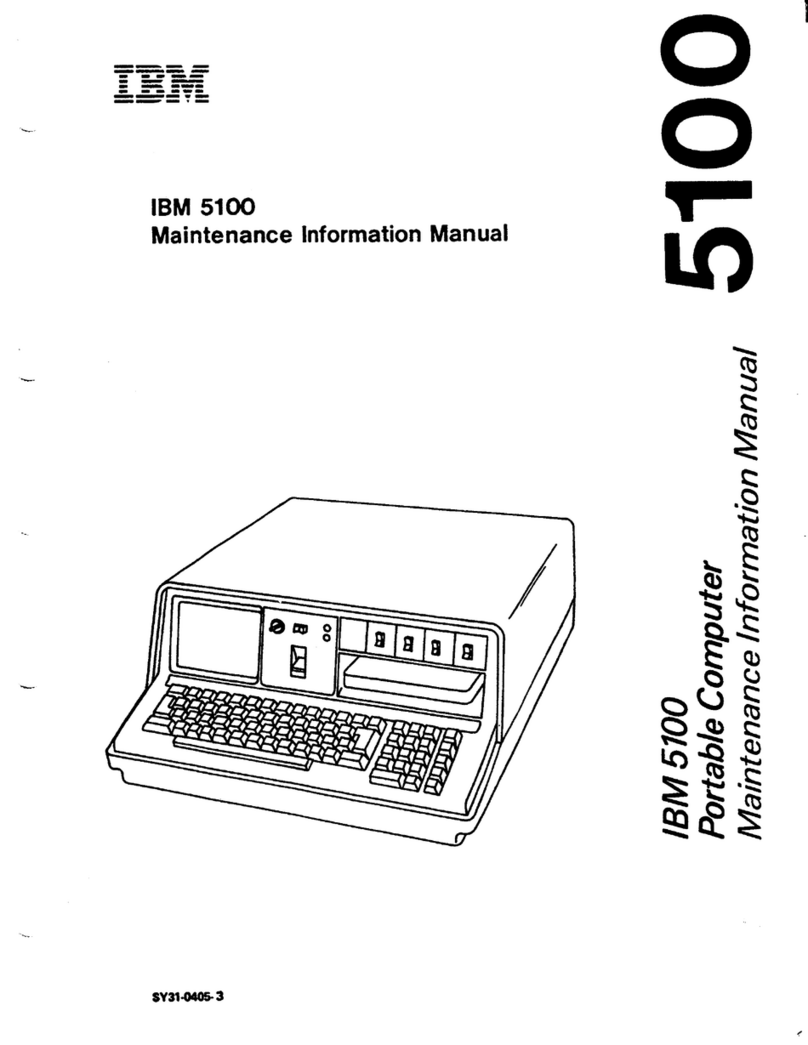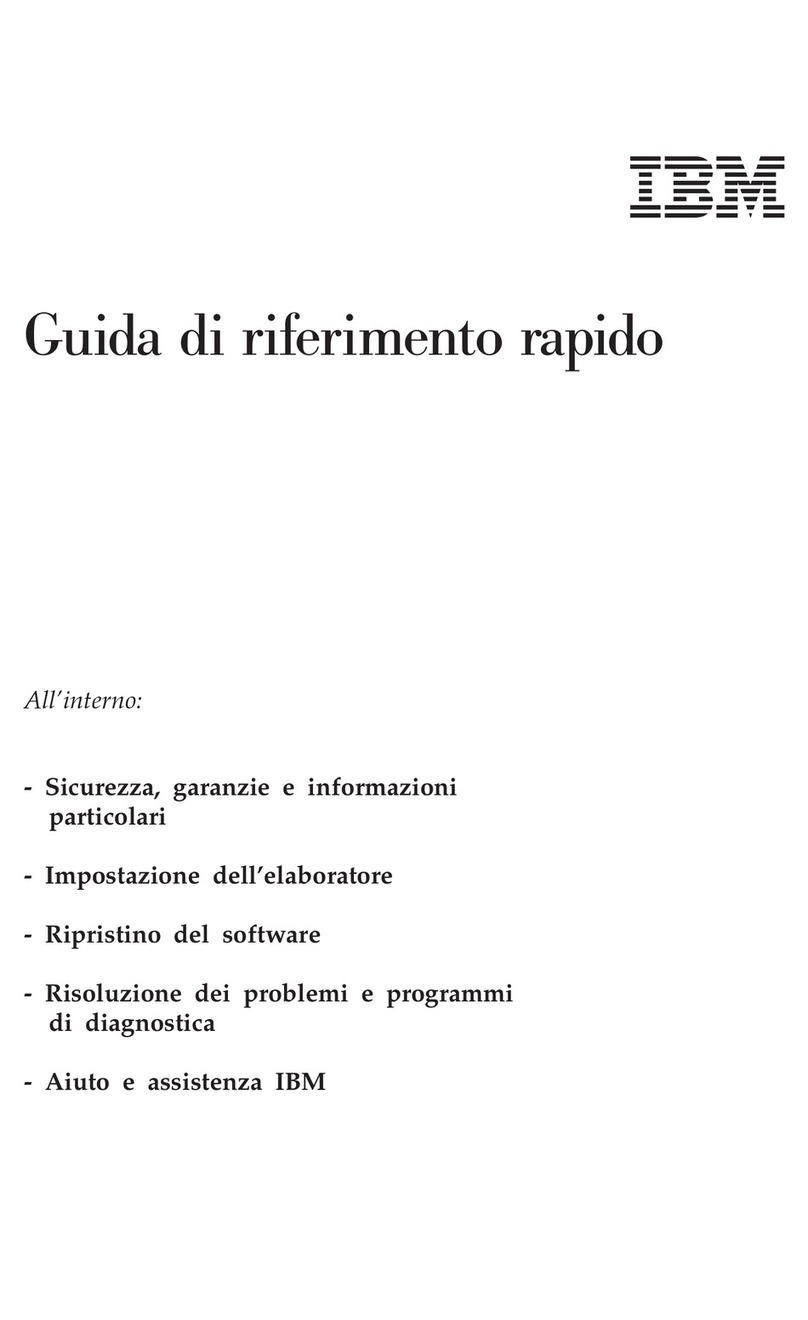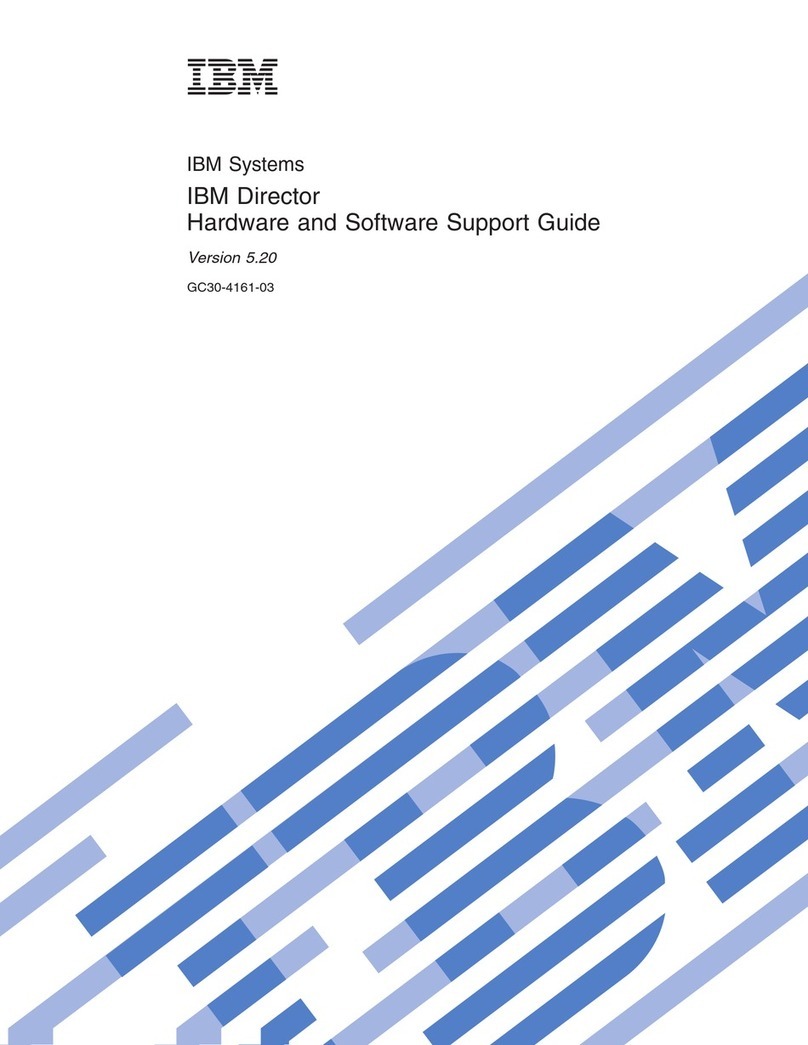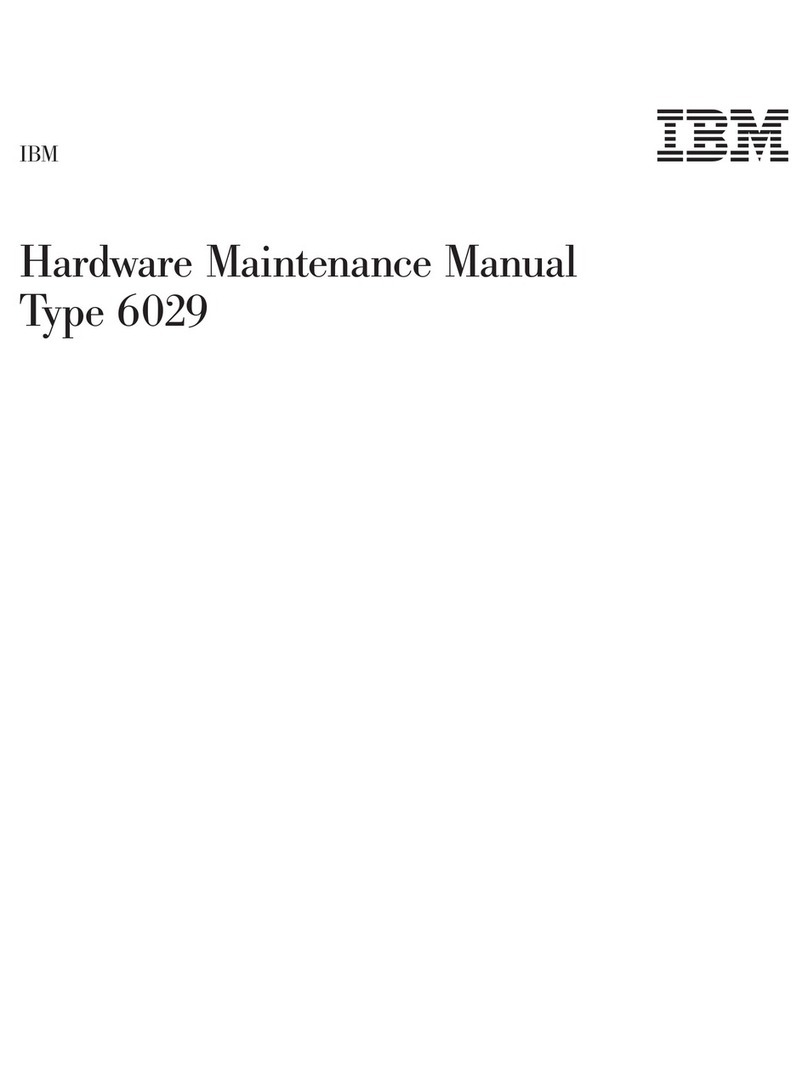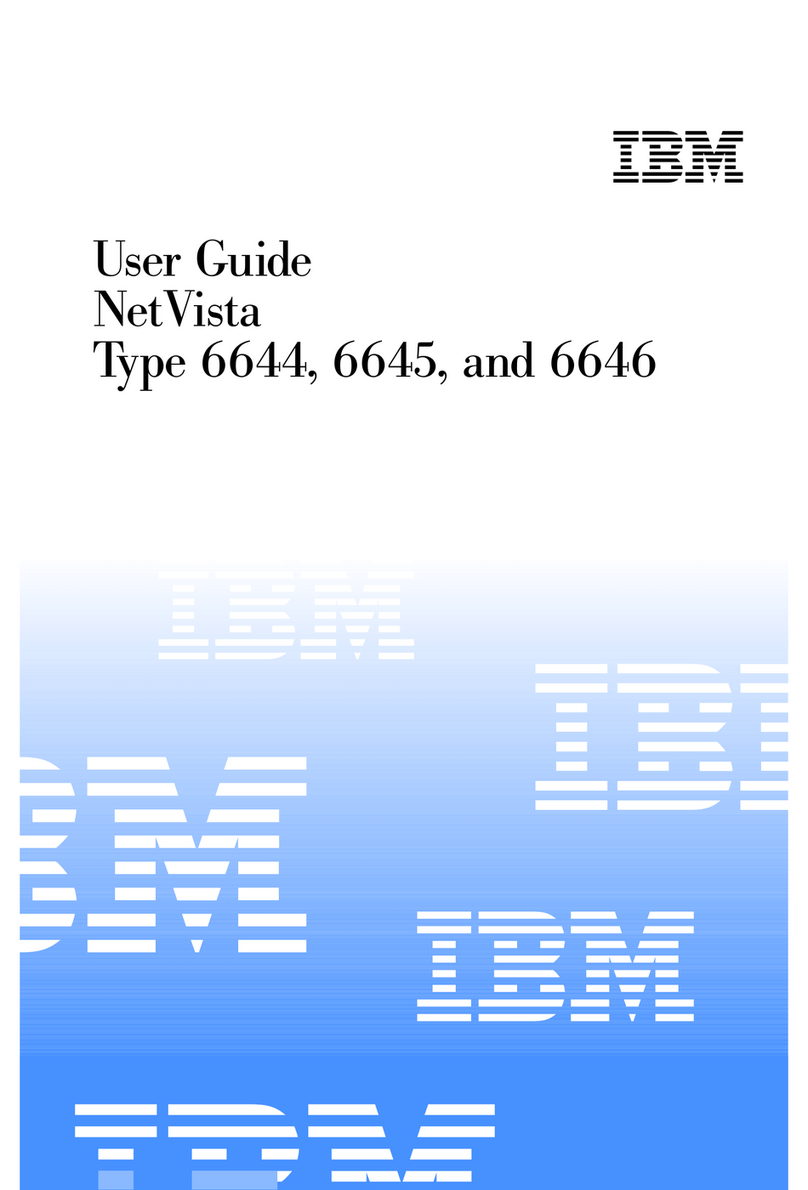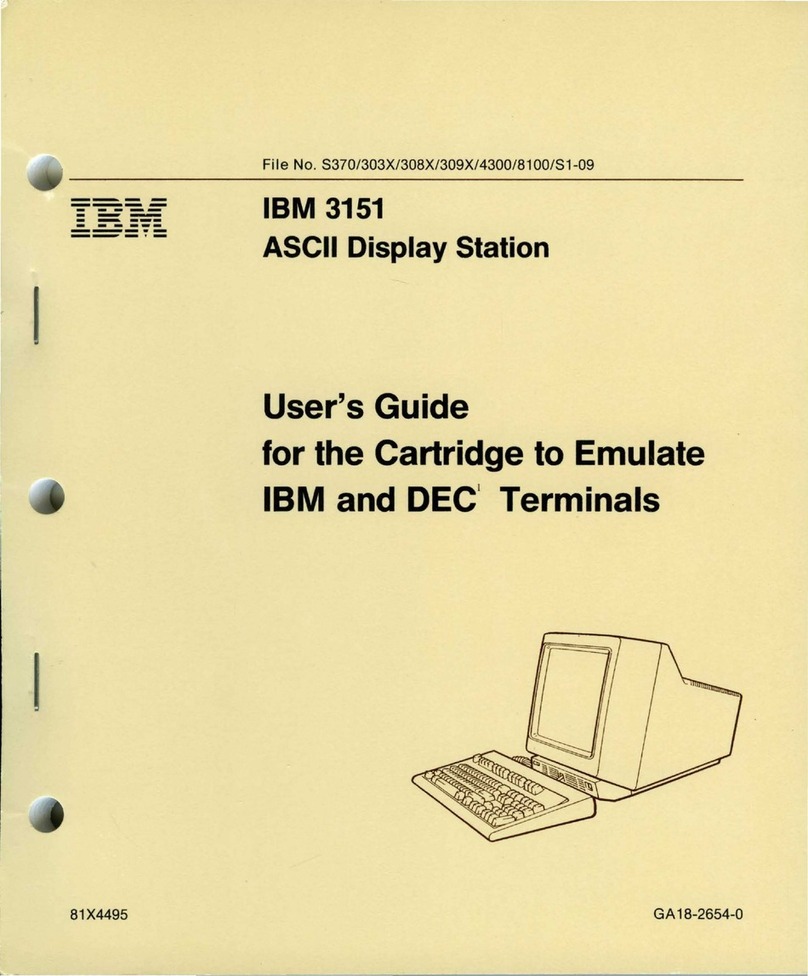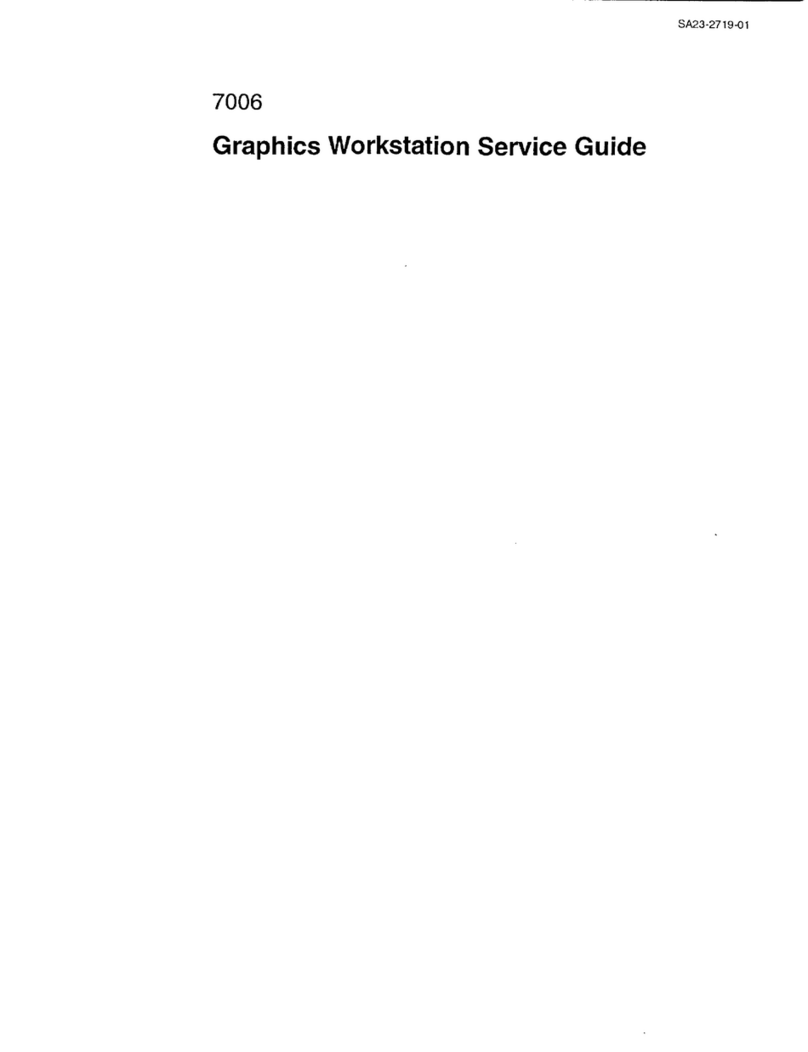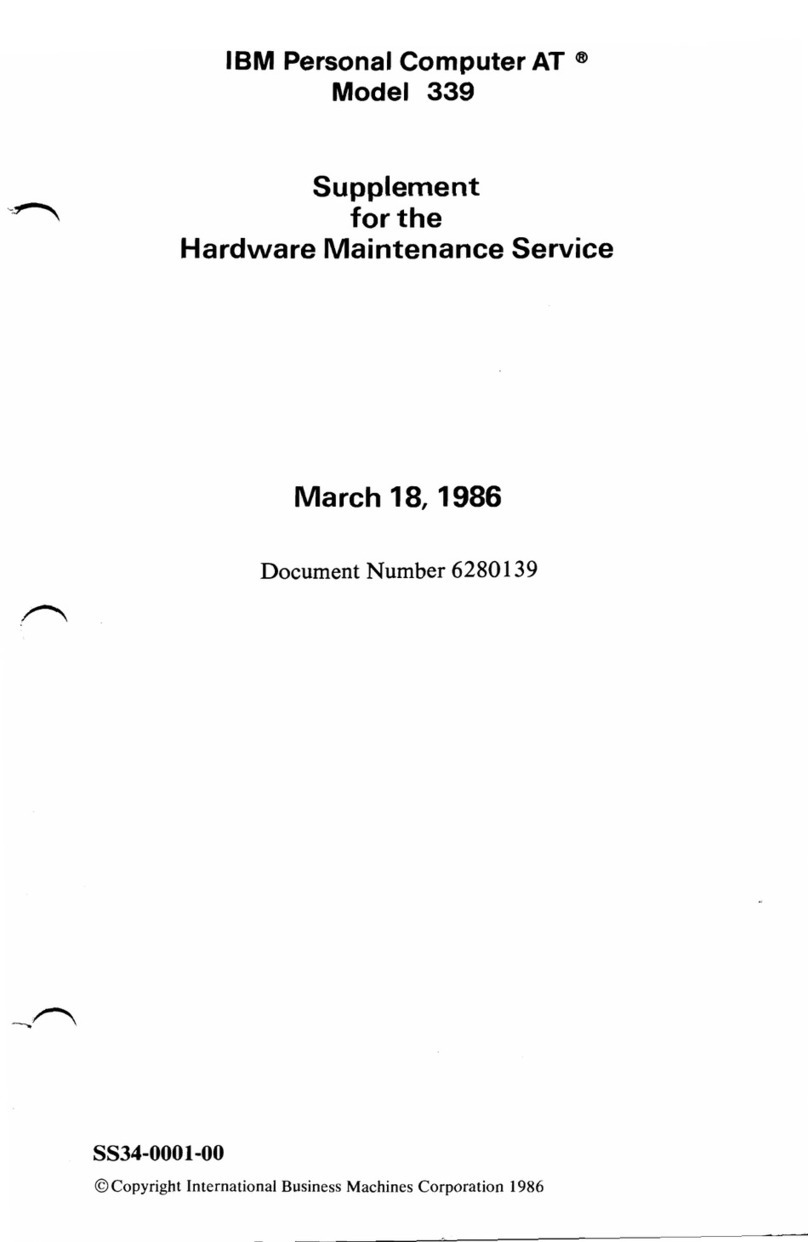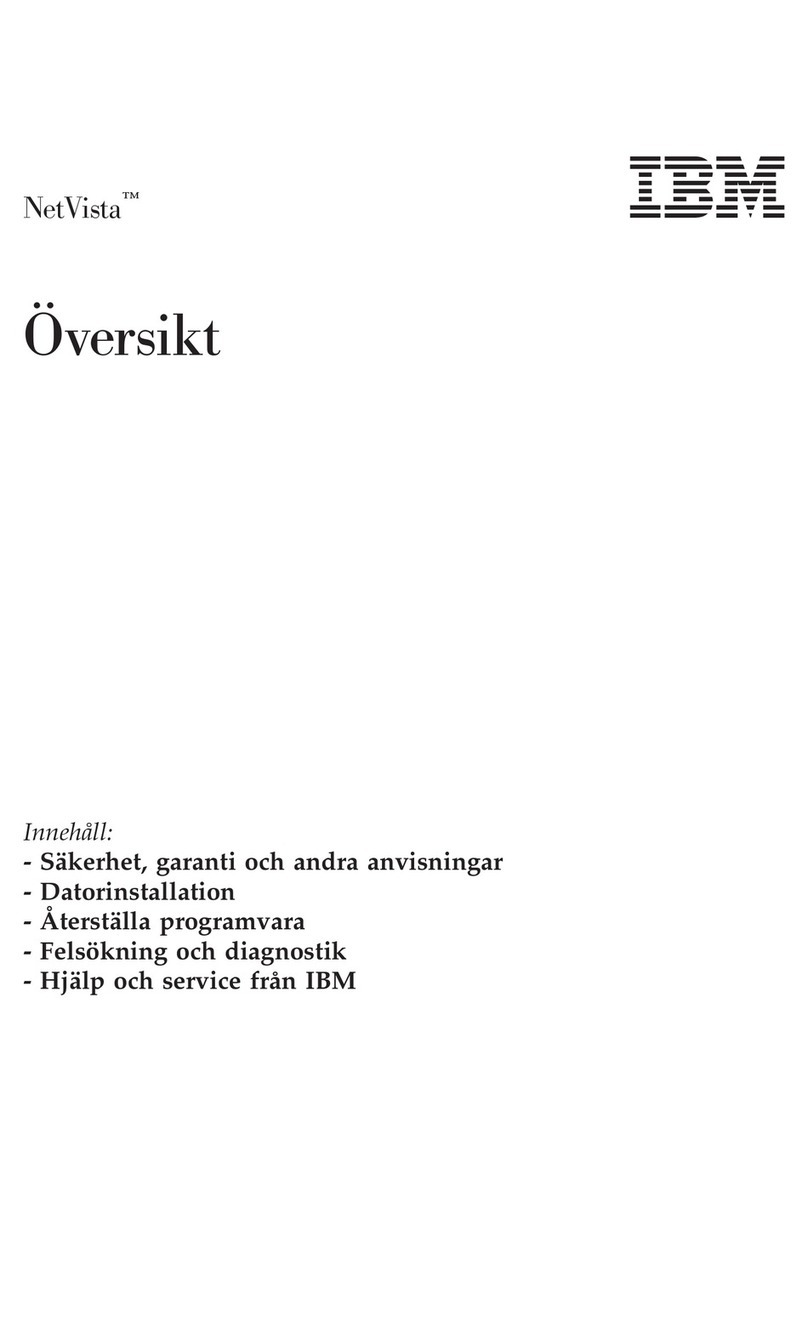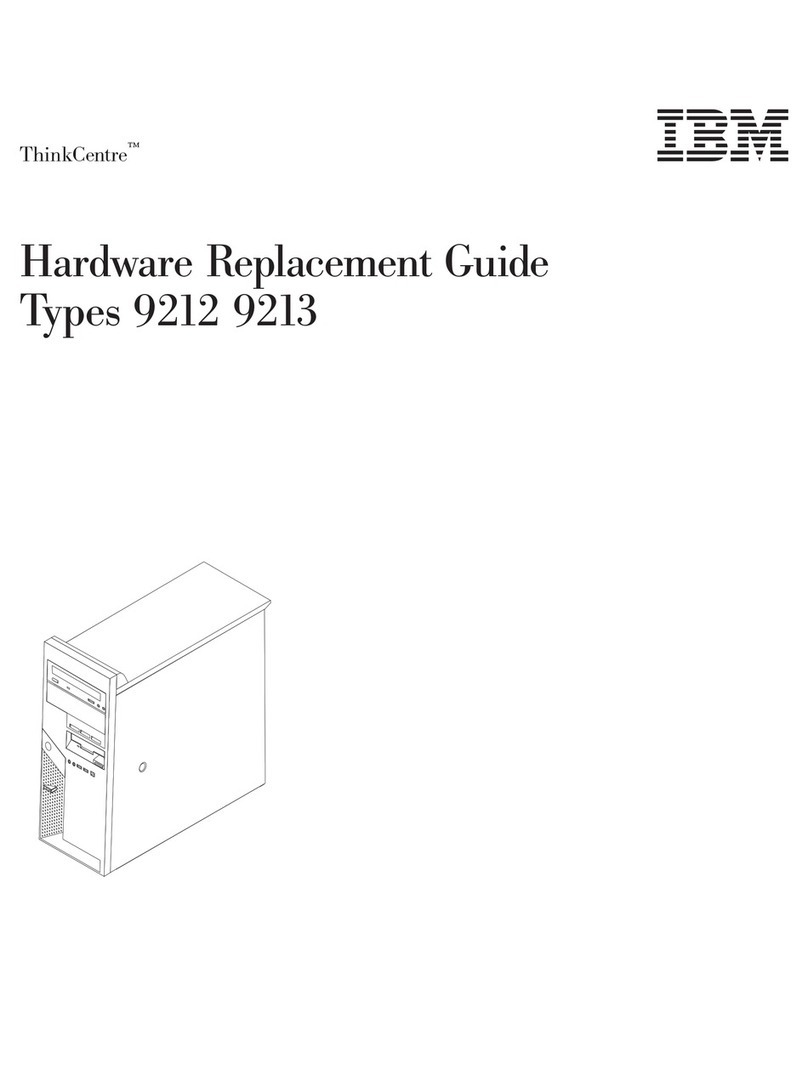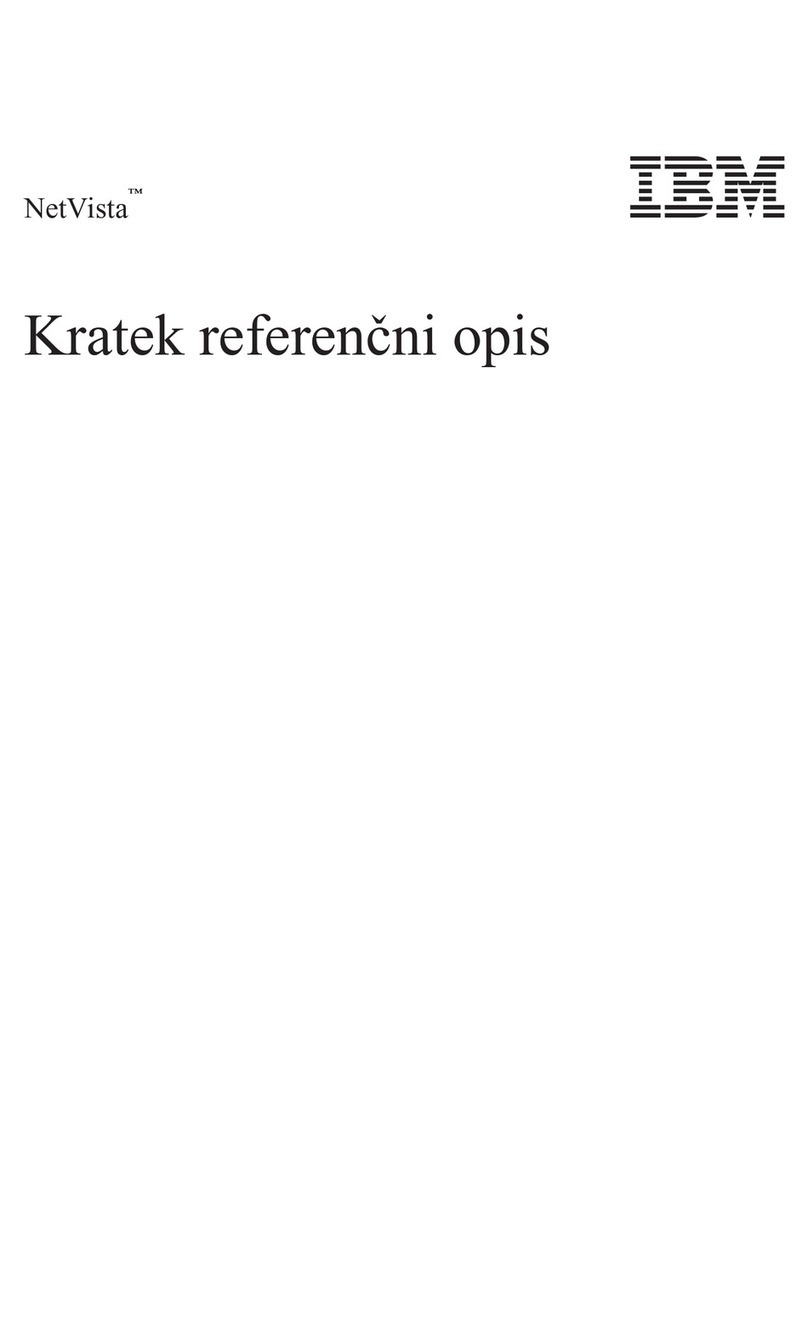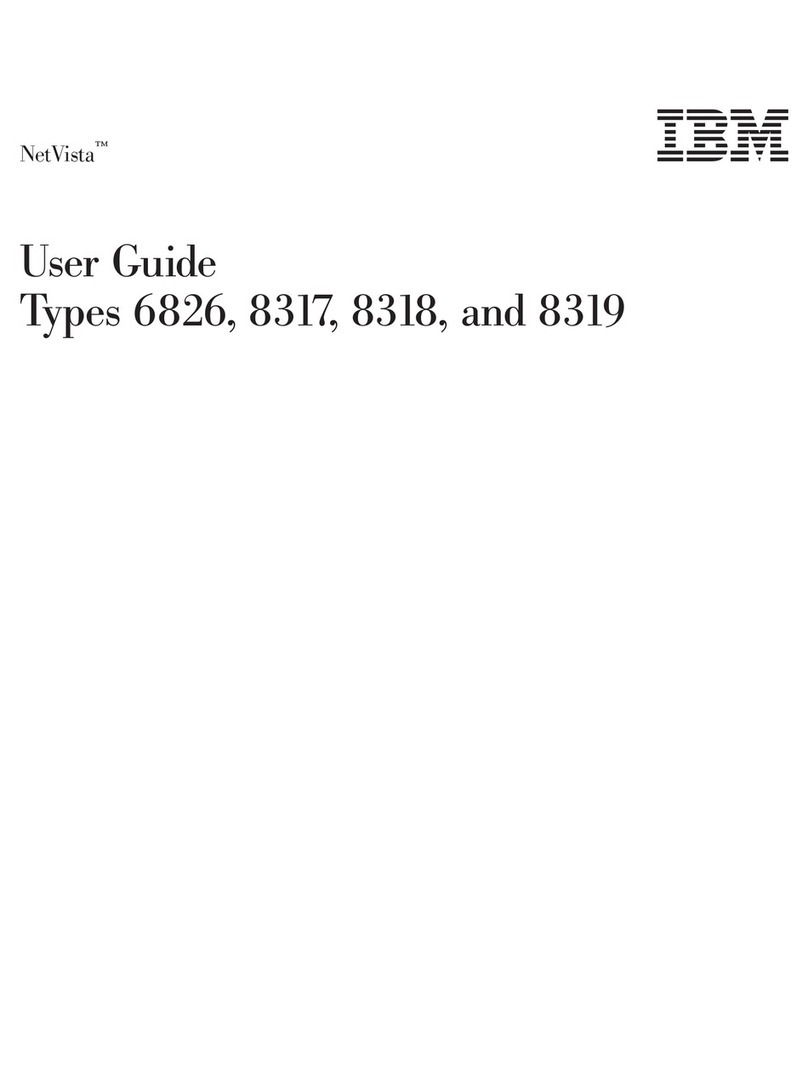Procedurarozwiązywaniaprobemów...............51
Test POST (power-on se f-test) .................52
Kody błędu testu POST ...................52
Tabeerozwiązywaniaprobemów................55
Probemyzdźwiękiem..................56
Prob emy z napędem CD-ROM ub DVD-ROM ...........57
ProbemyzdyskiemDVD.................58
Prob emy z napędem dyskietek ................59
Probemyzekranem/monitorem ...............60
Prob emy ogó ne ....................60
Prob emy przejściowe...................61
Prob emy z k awiaturą, myszą ub urządzeniem wskazującym .......62
Prob emy z pamięcią ...................63
Prob emy z modemem ..................64
Prob emy z urządzeniami opcjona nymi .............67
Prob emy z oprogramowaniem ................68
Prob emy z urządzeniami USB ................68
IBM Enhanced Diagnostics ..................68
Tworzenie dyskietki IBM Enhanced Diagnostics...........69
Uruchamianie programu IBM Enhanced Diagnostics .........69
Wymiana baterii .....................70
Rozdział 7. Uzyskiwanie informacji, pomocy i serwisu .......73
Uzyskiwanie informacji ...................73
W sieci WWW .....................73
Uzyskiwanie informacji poprzez faks ..............73
Uzyskiwanie pomocy i serwisu .................74
Używanie dokumentacji i programów diagnostycznych .........74
Kontakt te efoniczny z serwisem ...............74
Inneusługi......................76
Dodatkowe usługi płatne ...................77
Dodatek. Karta komputera .................79
Gwarancja na produkt oraz uwagi ..............81
Warunki gwarancji ....................81
Warunki ograniczonej gwarancji IBM obowiązujące w Stanach Zjednoczonych,
Portoryko i Kanadzie (Część 1 - Warunki ogó ne) .........81
Warunki gwarancji firmy IBM na cały świat poza Kanadą, Portoryko, Turcją i
Stanami Zjednoczonymi (Część 1 - Warunki ogó ne).........86
Część 2 - Warunki specyficzne d a poszczegó nych krajów........90
Uwagi........................95
Przetwarzanie dat ....................96
Znakitowarowe....................97
Uwagi dotyczące emisji e ektronicznej..............97
Industry Canada C ass B emission comp iance statement ........98
Avis de conformité à a rég ementation d’Industrie Canada........98
Spis treści v